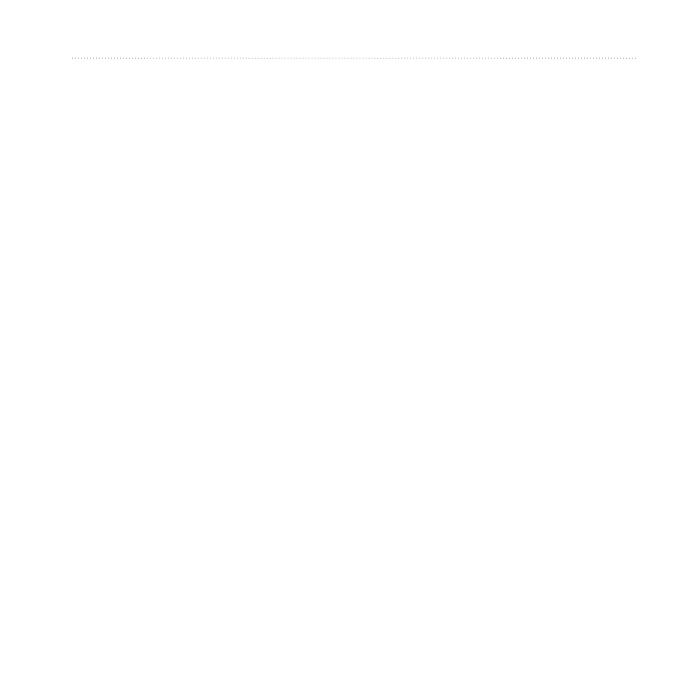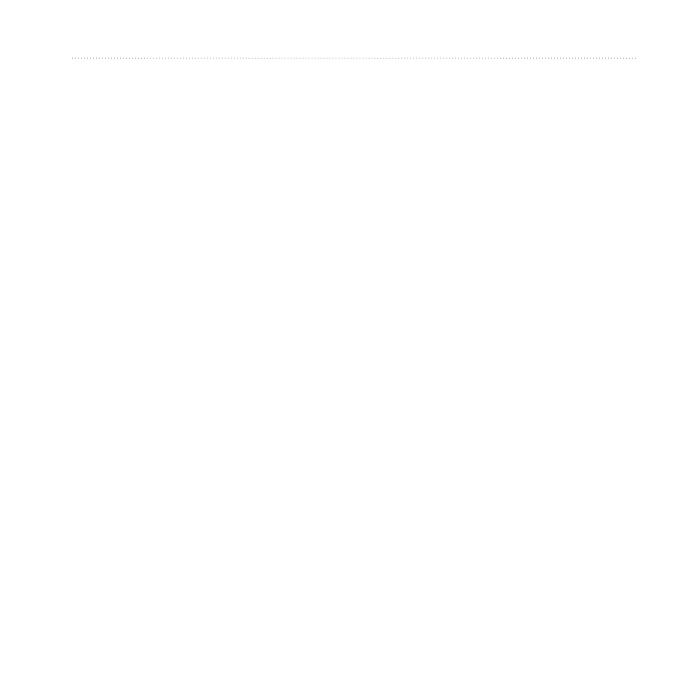
Руководство пользователя eTrex 3
Содержание
Общая информация об
устройстве ............................................5
Кнопки eTrex ...........................................6
Элементы питания ..................................7
Включение и выключение
устройства ............................................8
Сигналы спутников .................................8
Регистрация устройства .........................8
Маршрутные точки ..................................9
Засечка направления ...........................10
Меню “Куда?”.........................................11
Маршруты ..............................................12
Треки ......................................................14
Навигация к цели ..................................16
Карта ......................................................16
Компас ...................................................17
Профиль высот .....................................19
Путевой компьютер...............................20
Загрузка тайников .................................21
Фильтрация списка тайников ...............21
Навигация к тайникам ..........................22
Данные о попытках поиска
тайников .............................................22
Аксессуар chirp
™
..................................23
Обмен данными ....................................24
Настройка сигнала сближения ............24
Расчет площади участка ......................25
Калькулятор ..........................................25
Просмотр календаря ............................25
Установка будильника ..........................26
Запуск секундомера..............................26
Страница спутников..............................26
Пользовательская настройка
главного меню ....................................28
Настройка страниц ...............................28
Профили ................................................29
Настройки системы ...............................30
Настройки экрана .................................30